在办公过程中我们必不可免会涉及到资料打印方面的操作,有些小伙伴可能知道打印怎么打,但如果打印前没有预览效果的话,打印的资料会有错漏或打印不全的现象出现。今天小编就为大家演示一下关于Word文档怎么预览和打印。
首先,我们以《荷塘月色》这篇文档为例:
WPS word 邮件合并功能的用法
在利用Word文档进行日常办公时,经常会需要制作邀请卡,或者恭贺节日卡片,当为多个人员制作时,难免有些麻烦,那么在文档当中,可以利用邮件合并的方法,一键生成多张不同人员的新春
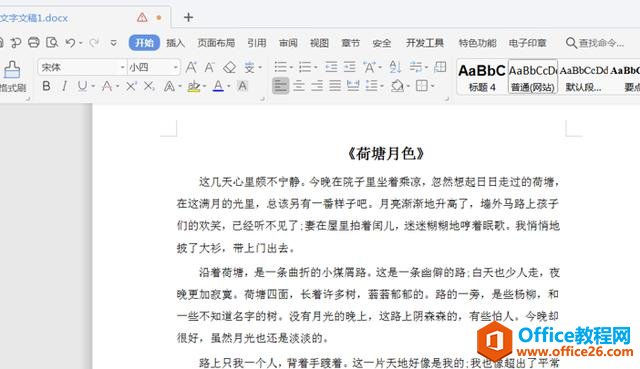
点击左上角的【文件】下拉箭头,在菜单栏中选择【文件】-【打印预览】:
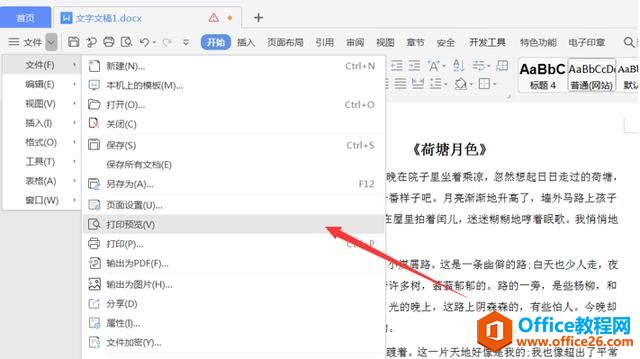
点击打印预览后会出现如下图所示的界面,在这里我们可以清楚看到打印前的文档情况是否有缺漏,如需要对文档进行打印设置,可选择菜单栏中的【更多设置】:

页面会弹出一个打印的对话框,在这里能设置打印的页码范围、单双面份数等,选择需要的选项再点击【确定】,就可以直接打印了:
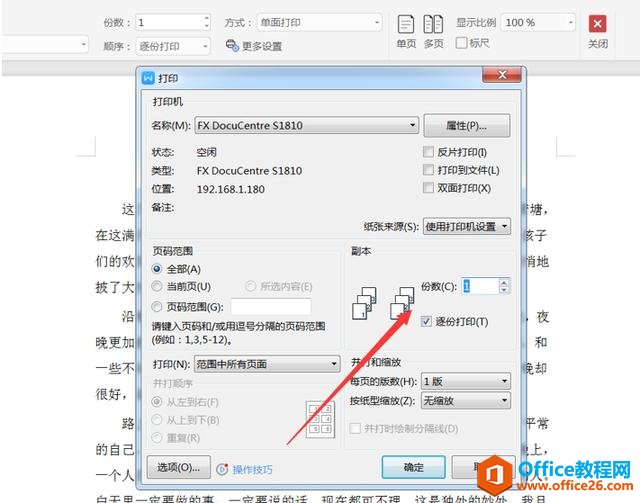
WPS word如何取消改写模式
无论是写论文,做方案,制作报表,还是写游记,看电子书,越来越多的情景都有着WPS的身影,WPS已经成为我们工作和生活中不可或缺的一份子。今天就和大家分享Word如何取消改写模式。打






